Клавиши от F1 до F12, известные как функциональные клавиши, могут иметь много различных способов использования. Все зависит от установленной на компьютере операционной системы, программного обеспечения и программы открытой в данный момент. Большинство программ могут использовать не только определенную функциональную клавишу, но и сочетания их с клавишами CTRL и ALT и другими. Например, пользователи Microsoft Windows могут нажать «ALT + F4» чтобы закрыть активную в данный момент программу.

Ниже приведен список некоторых основных значений функциональных клавиш F1-F12 в операционной системе Windows.
Примечание: Не все программы поддерживают функциональные клавиши, и могут выполнять другие действия, отличные от представленных далее.
F1
- Почти всегда эта клавиша выполняет функцию вызова окна Справки.
- Вход в CMOS/BIOS настройки (при загрузке компьютера).
- «Windows + F1» откроет окно «Справка и поддержка».
- В некоторых случаях открывает Панель задач.
F2
- Обычно используется, чтобы переименовать выделенный файл, папку или ярлык.
- «Alt + Ctrl + F2» открывает окно «Открытие документа», например в Microsoft Word.
- «Ctrl + F2» выводит на экран окно предварительного просмотра в программе Word.
- Вход в CMOS/BIOS настройки.
F3
- Обычно открывает возможность поиска в программах.
- В MS-DOS или в командной строке Windows клавиша F3 будет повторять последнюю команду.
- В Microsoft Word сочетание клавиш «Shift + F3» будет изменять регистр от верхнего к нижнему или первые буквы в каждом слове.
F4
- Отрыть окно поиска.
- Повторить последнее действие (Word).
- «Alt + F4» закроет активную программу.
- «Ctrl + F4» закроет открытые окна в пределах текущего активного окна.
F5
- Во всех современных интернет-браузерах обновит страницу сайта или окно документа.
- Откроет окно «Найти и заменить», например в Word.
- Вставляет время и дату в текстовом редакторе Блокнот.
- Запуск слайд-шоу в PowerPoint.
- Копирование в программе Total Commander.
F6
- Поставить курсор в адресную строку в браузерах IE, Chrome и Mozilla Firefox.
- Перемещение файлов в Total Commander.
F7
- Проверка орфографической грамматики в Word.
- Создание папки в Total Commander.
F8
- Выделяет адресную строку в браузере Opera.
- Удаление в Total Commander.
F9
- Открывает панель инструментов измерения в Quark 5.0.
F10
- Вызывает меню программы.
- Переход в скрытый раздел восстановления на SONY и HP компьютерах.
F11
- Включение полноэкранного режима во всех современных браузерах.
- Скрытый раздел восстановления на компьютерах EMACHINES, Gateway и Lenovo
- Включение скрытого раздела восстановления на многих компьютерах Dell.
F12
- Открытие окна «Сохранить» (Word).
- «Shift + F12» — сохраняет документ Word.
- «Ctrl + Shift + F12» — печать документа Word.
- Предварительный просмотр страницы в Microsoft Expression Web.
- Открытие FireBug в браузере Firefox и открытие инструментов разработчика в Google Chrome.
Интересно : Раньше компьютеры компании IBM (один из крупнейших в мире производителей и поставщиков аппаратного и программного обеспечения) имели на клавиатуре также клавиши F13-F24. Однако такие клавиатуры больше не используются.
Самая полезная клавиша при работе в Excel
Урок 9. Горячие клавиши Excel для начинающих
Понравилось? Поделись с друзьями!
Дата: 06.09.2012 Автор/Переводчик: Linchak
Комментарии (26)
настя 19.11.2012 в 00:00
вениамин 01.12.2012 в 00:00
подскажите пожалуйста как отключить службу поддержки Уточните вопрос, в какой программе, что вы имеете виду под «отключить службу поддержки»? Вы про клавишу F1?
Алена 30.12.2012 в 00:00
неплохо. помогло))))
Раиса 28.01.2013 в 00:00
при открытия монитора на дисплее появляются надпись с F1 ПОТОМ ОПЯТЬ НАДПИСЬ но мне не понять и F12 и надпись не могу удалить хоть и нажимаю на их
Здравствуйте Раиса «мне не понять и F12»
Нам тоже не понять о чем вы, объясните подробнее и понятнее вашу ситуации что бы мы могли хоть как то помочь.
S.M.C. 01.02.2013 в 00:00
Да уж! Статью явно писал капитан Очевидность! В инете множество описаний комбинаций клавиш как для винды, так и для ПО которое тут вообще как то совсем выборочно и вскользь. зачем вообще было публиковать такую хрень?
Здравствуйте S.M.C. Эта статья написана исключительно в образовательных целях, так как многих начинающие пользователи компьютера их не используют, и даже не представляют для чего они. А те кто знают, просто не заходят на эту страницу.
Катерина 30.06.2013 в 00:00
Антонина 14.07.2013 в 00:00
Подскажите пожалуйста почему не работает клавиша F-9 которая должна включать беспроводное сетевое соединение и отключать
Ноутбук? Скорее всего у Вас не установлены или слетели драйвера ноутбука, переустановите их с диска или скачайте с официального сайта производителя.
Алёшенька 30.11.2013 в 16:55
очень помогло спасибо
данил 15.12.2013 в 11:07
что если нажал в Mozilla Firefox в яндексе F12 теперь большой экран как его выключить
Добрый день! Подскажите пожалуйста,Что означает символ на клавише F2 в ноутбуке ASUS N75S. Он также всегда горит при работе на компьютере слева на большой вертикальной панеле.Не понимаю его значение и не могу найти описание клавиатуры моего ноутбука. Это символ WIFI, с помощью этой клавиши (вместе с Fn) можно отключать и включать wifi
сергей 16.07.2014 в 14:30
Здраствуйте зарание спосибо я чистил жеские диски и нотбук умир только пишит что перезагрузите или мы саберем все даные и сами перезагрузим помагите пожалуста что делать
Источник: linchakin.com
Функциональные клавиши F1-F19: назначение, как переключать
Функциональные клавиши — неотъемлемая составляющая каждой клавиатуры. Они предназначены для выполнения конкретных задач и запуска на ПК определенных программ или приложений. F-клавиши отличаются функционалом и количеством в зависимости от модели компьютера и установленного программного обеспечения.

Предыдущие поколения клавиатур имели до 24 функциональных клавиш. Современные устройства оснащены 12 клавишами F, а в последних моделях полноразмерных клавиатур Apple их 19. Более детально о функциональных клавишах и выполняемых ими функциях в данной статье.
Назначение функциональных клавиш
Функциональные клавиши позволяют оптимизировать рабочий процесс, быстрее запускать задачи и открывать системные приложения, не затрачивая время на их поиск. Опции F-клавиш определяются создателями ПО, которое установлено на устройстве. Для ОС Windows каждая из них имеет значение по умолчанию, при этом в разных программах назначение F-клавиши может отличаться. Как правило, F1-F12 программируют для выполнения наиболее востребованных задач: вызова справки, активации поискового окна, вызова меню программы, сохранения файла и прочее. Подробнее о функциях, выполняемых каждой клавишей по умолчанию, ниже в статье.
С помощью определенных комбинаций F1-F12 с другими клавишами пользователь может запускать процессы на ПК или ноутбуке без использования мыши. Чем большее количество сочетаний применяется, тем выше эффективность использования устройства. Комбинации функциональных клавиш с клавишами-модификаторами (Ctrl, Alt, Shift) позволяют выполнить еще больше задач, среди которых:
- включение Wi-Fi;
- регулирование уровня яркости;
- активация Touch Pad;
- управление звуком;
- перемотка видео и т.д.
В новых клавиатурах Apple дополнительные F13-F19 настраиваются по желанию пользователя и могут заменять как привычные кнопки (например, Print Screen, Pause и пр.), так и использоваться для запуска любимых приложений. Их установка обусловлена тем, что функционала стандартного набора клавиш порой недостаточно.
Как использовать клавиши F1-F19
Функциональные клавиши стандартных клавиатур запускают набор команд и служб по умолчанию. При условии одновременного использования F1-F12 с клавишей Fn список доступных задач расширяется. С помощью этой кнопки можно переключить функциональные клавиши и установить их в режим мультимедийных опций.

На устройствах с ОС Windows вышеуказанная комбинация активирует запуск определенных команд. Это ускоряет включение выбранной функции без необходимости ее поиска по всему компьютеру. Ниже приведены основные сочетания F1-F12 с другими клавишами.
F1
- вызов окна справочного меню;
- Win+F1 — вызов службы поддержки Windows;
- Shift+F1 — режим форматирования в Microsoft Word;
- Ctrl+F1 — активация или закрытие меню инструментов в открытой вкладке;
- в случае нажатия во время загрузки запускается CMOS/BIOS.
F2
- создание имени для выбранного файла, документа, ярлыка;
- Alt+Crtl+F2 — режим открытия в Microsoft Office.
- Fn+F2 — отключение звука компьютера;
- при загрузке запускает настройку BIOS;
- Ctrl+F2 — режим просмотра печати.
F3
- запуск поисковой строки на Windows;
- Fn+F3 — уменьшение звука;
- в MS-DOS Windows повторение предыдущего действия;
- Shift+F3 — изменение регистра букв в Microsoft Word.
F4
- в Word — выполнение предыдущего действия;
- открытие адресного меню строки Windows и Microsoft Edge;
- Ctrl+F4 — закрытие активной вкладки, документа;
- Fn+F4 — увеличение громкости.
F5
- обновление страницы;
- открытие режима в Microsoft Word «Найти и заменить»;
- активация режима слайдов в Power Point;
- Ctrl+F5 — очищение кэша страницы;
- Fn+F5 — управление яркостью.
F6
- активация адресного меню в браузерах;
- «Переместить» файлы в Total Commander;
- Fn+F6 — увеличение яркости на ноутбуках.
F7
- проверка орфографии и правописания в Microsoft Word;
- опция «Создать новую папку» в Total Commander;
- Fn+F7 — открытие второго экрана и режима отображения.
F8
- активация режима загрузки Windows;
- выделение в Microsoft Office;
- опция «Удалить файл» в Total Commander.
F9
- обновление документа в Word;
- использование почтовой корреспонденции в Outlook.
F10
- вход в меню в активной программе;
- Shift+F10 — активация меню управления.
F11
- включение режима полного экрана;
- Ctrl+F11 — открывает скрытые параметры восстановления.
F12
- Shift+F12 — сохранение в Microsoft Word;
- Ctrl+Shift+F12 — режим печати в Word.
F1-F12 на Apple

Функциональные клавиши в устройствах Apple также занимают верхний ряд клавиатуры и выполняют подобные опции, но все же имеются отличия. В более ранних версиях ПО пользователи самостоятельно настраивали их функционал. В современных устройствах для F1-F12 назначены действия по умолчанию: регулировка громкости и яркости, управление подсветкой клавиатуры, активация вида Expose и другие.
Управление F-клавишами
Способ управления функциональными клавишами зависит от операционной системы и может иметь некоторые отличия в разных версиях ПО. Как правило, настройка осуществляется при последовательном выполнении ряда несложных действий.
Как активировать функциональные клавиши?
В большинстве случаев функциональные клавиши настроены по умолчанию и не требует дополнительных настроек для выполнения своих основных задач. Чтобы они выполняли мультимедийные функции, достаточно одновременного нажатия с клавишей Fn. Некоторые модели ноутбуков настроены иначе: по умолчанию выполняются мультимедийные опции, а для выполнения привычных задач требуется нажатие Fn.
Если F-клавиши не выполняют своих функций, необходимо проверить устройство на предмет вероятных причин неправильной работы:
- активирована клавиша F-Lock;
- в BIOS установлен режим Disabled;
- отсутствие специального ПО для правильной работы функциональных клавиш.
Изменение режима работы кнопок F1-F19
В случаях, когда у пользователя нет необходимости в использовании функций, закрепленных за F-клавишами, и ему удобнее использовать мультимедийный режим без нажатия кнопки Fn, можно обратиться к настройкам клавиатуры в BIOS. Для этого необходимо:
- войти в меню конфигурации BIOS;
- открыть System Configuration;
- перейти к параметру Action Keys Mode;
- режим Disabled (Отключено) сменить на Enabled (Включено);
- нажать F10 и перезагрузить компьютер.

По сути, такая настройка меняет приоритет основных и мультимедийных опций, позволяя пользователю выставить параметр так, как ему удобнее. В некоторых моделях настройка клавиш не доступна в BIOS и для переключения режима применяется сочетание клавиш Fn+Esc или Fn+NumLock.
Как отключить F-клавиши на ноутбуке
Полностью отключить функциональные клавиши невозможно, пользователь может переключать только режимы. Для этого в большей части современных клавиатур предусмотрены вышеупомянутые комбинации Fn+Esc или Fn+NumLock. Если такой способ не поддерживается устройством, можно воспользоваться альтернативным методом настройки в BIOS. Для этого необходимо:
- перезагрузить устройство и открыть стартовый экран;
- войти в BIOS;
- открыть System Configuration и выбрать Action Keys Mode;
- активировать режим Disabled;
- для сохранения изменений нажать F10.
Управление устройством посредством функциональных клавиш — это удобно и эффективно. Они существенно упрощают доступ к приложениям и позволяют запускать нужные команды быстрее. В статье приведены наиболее часто используемые функции F1-F12, но на самом деле, задач, которые выполняют функциональные клавиши в специализированных софтах, намного больше.
Некоторые производители используют для настройки F-клавиш специальные приложения. Так, владельцы ноутбуков Toshiba могут использовать HDD Protector, а Asus — HotKeys. Для Sony VAIO функциональные клавиши можно настроить с помощью VAIO Control Center.
Источник: bsodstop.ru
Урок 5. Клавиатура, назначение клавиш и описание
Тема нашего урока: клавиатура назначение клавиш и описание. Работать с компьютерной мышкой мы с вами уже научились. Теперь пришло время изучить клавиатуру. Для того, чтобы написать письмо, или запрос в поисковой системе интернета, без клавиатуры нам никак не обойтись. К тому же, если у вас не работает мышь, то можно использовать клавиатуру.
Достаточно знать несколько простых команд. Настоящие программисты и хакеры вообще не работают мышкой. Для них главный инструмент – клавиатура. Возможно, вы тоже когда-то будете так работать, а пока мы с вами изучим основы работы на клавиатуре.
Клавиатура назначение клавиш и описание
 Расположение клавиш
Расположение клавиш
Всю клавиатуру, в зависимости от функций, можно визуально разбить на несколько групп:
- Функциональные клавиши (F1-F12) — используются для выполнения специальных задач. Если повторно нажать на ту же клавишу, то действие отменяется. Клавиша F1 — вызывает справку той программы, в которой вы находитесь в данный момент;
- Алфавитно-цифровые – это клавиши с буквами, цифрами, знаками препинания и символами.
- Управляющие клавиши — К ним относятся клавиши HOME,END,PAGEUP,PAGEDOWN,DELETE и INSERT.
- Клавиши управления курсором – используются для перемещения курсора по документам, веб-страницам, редактирования текста и т.п. Клавиши управления (модификаторы) (Ctrl,Alt,CapsLock,Win,Fn) – используются в различных комбинациях и по отдельности.
- Цифровые клавиши – для быстрого ввода чисел.
- Клавиши редактирования – Backspace, Delete.
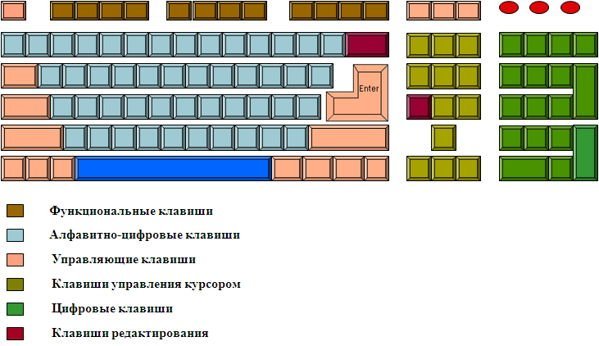
Раскладки клавиатур могут немного отличаться. Часто на современных клавиатурах есть еще мультимедийные клавиши. Такие, как включение/отключение звука, регулятор громкости, переход в почтовый ящик и т.д.
Назначение клавиш клавиатуры
Каждая клавиша выполняет определенное действие:
- Клавиша «пробел»— самая длинная клавиша на клавиатуре. Находится в самом низу по середине. Помимо своей основной функции, делать
пробел между словами, она ещё и удаляет «выделенный» объект. - Esc— отменяет последнее действие (закрывает ненужные окна).
- Print Screen—делает «снимок» экрана. Этот снимок экрана можно вставить в Word или Paint. Такая фотография экрана называется «скриншот». А так же эта клавиша выводит на печать содержимое экрана.
- Scroll Lock— служит, для прокрутки информации вверх-вниз, но не на всех компьютерах эта кнопка работает.
- Pause/Break—приостанавливает действующий компьютерный процесс, но тоже – работает не на всех компьютерах.
- Insert— служит для того, чтобы печатать текст поверх уже напечатанного. Если нажмете на эту клавишу, то новый текст будет печататься стирая старый. Чтобы отменить это действие, необходимо снова нажать на клавишу Insert.
- Delete(на клавиатуре часто обозначена сокращенно Del)— удаление. Удаляет знаки, находящиеся с правой стороны мигающего курсора. Удаляет «выделенные» объекты (строки текста, папки, файлы).
- Home— переход на начало заполненной строки.
- End— переход на конец заполненной строки.
- Page Up — перелистывает страницу вперёд.
- Page Down— перелистывает страницу назад.
- Backspase— удаляет знаки, находящиеся слева от мигающего курсора во время печатания текста. И возвращает на предыдущую страницу в браузерах и в окнах «Проводника», заменяя стрелочку «назад», в верхнем левом углу.
- Tab— табуляция фиксирует курсор в определённом месте строки.
- Caps Lock— переключатель заглавных и прописных букв.
- Shift— кратковременное нажатие этой клавиши – даёт заглавную букву. Для того, чтобы напечатать заглавную, надо сначала нажать клавишу Shift и удерживая её нажать нужную букву. Клавишу Shift можно нажимать и справа, и слева, как вам удобнее.
- Alt— чтобы перейти на противоположный язык (с английского на русский и наоборот) – надо нажать клавишу Alt и не отпуская её клавишу Shift. Нажатие и удержание клавиши AltGr (правый Alt) используется для перехода на второй уровень клавиатуры.
- Ctrl— справа и слева. Открывает дополнительные возможности программ.
- Nut Look– включает дополнительную цифровую клавиатуру.
- Enter— клавиша ввода информации, подтверждает команду «да», или переход на следующую строку.
• Клавиши управления курсором — (вверх), (вниз), (вправо),
(влево). С помощью этих стрелок можно передвигаться не только по тексту, который вы печатаете, но и по открытым страницам сайтов и программ.
«Горячие» клавиши
Вы наверняка слышали такое выражение. «Горячими» они называются потому, что при нажатии на комбинацию этих клавиш можно быстро вызвать какую-то программу или меню.
У каждой программы есть свой набор таких клавиш. Заучивать их не надо. Если вы постоянно работаете в какой-то программе, то тогда есть смысл их запоминать. Постепенно мы с вами многие из этих комбинаций изучим.
Во многих окнах программ, при открытии любого меню, напротив той или иной команды указываются сочетания клавиш для вызова этой же команды.
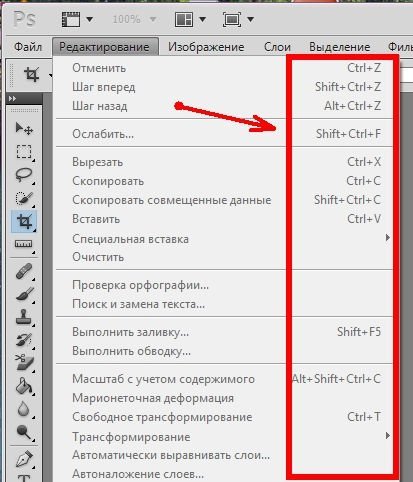
Сочетания клавиш
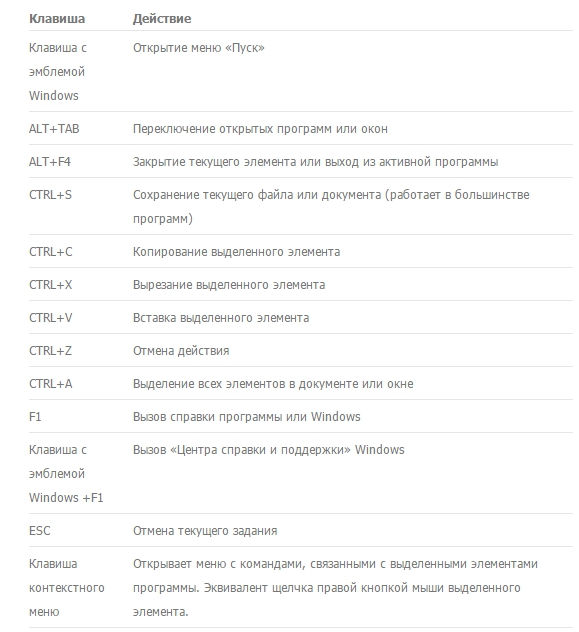
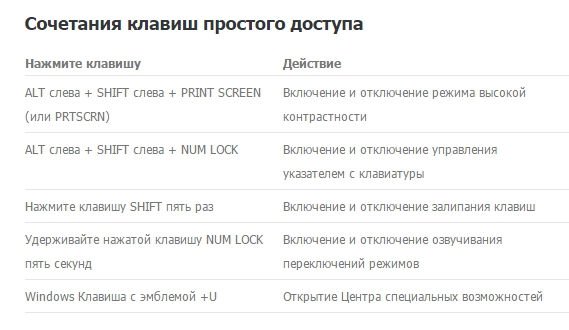
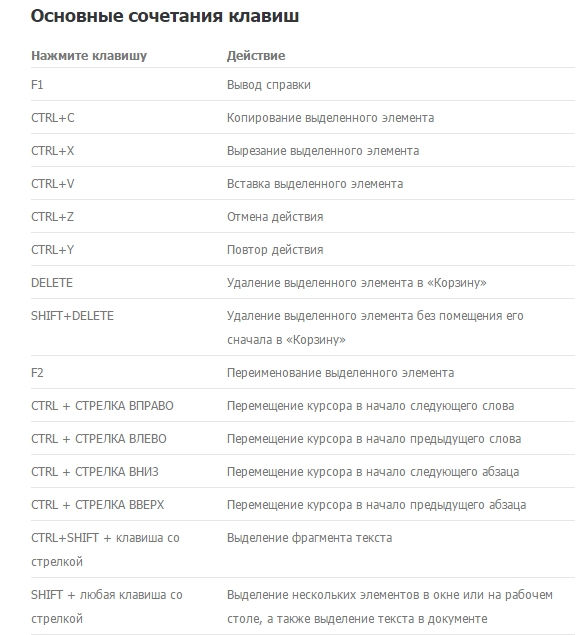
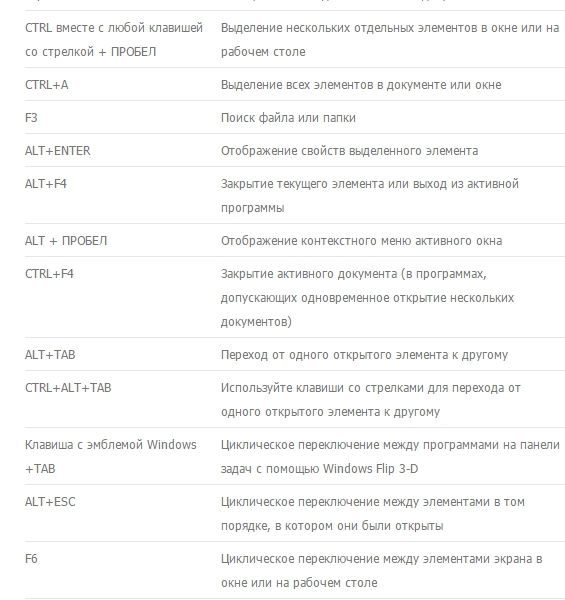
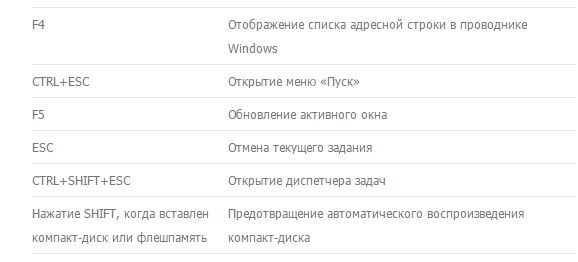
Обычно такие комбинации обозначаются со знаком + (плюс). Например, Win + E. Это значит, что сначала вы должны нажать клавишу Win, а потом клавишу Е.
Буквы имеются в виду латинские, независимо от того какая раскладка у вас стоит в данный момент.
Самые необходимые действия на клавиатуре
- Для того, чтобы переключиться на другой язык, необходимо нажать одновременно клавишу Shift+Alt или Shift+Ctrl.
- Для того, чтобы напечатать большую (заглавную) букву, необходимо удерживать клавишу Shift и нажать на нужную букву.
- Чтобы весь текст печатать только большими буквами, нажмите клавишу CapsLock и отпустите. А чтобы опять перейти на маленькие буквы, нажмите эту клавишу еще раз.
- Для того, чтобы напечатать запятую, необходимо нажать клавишу Shift и клавишу с запятой. Они обычно находятся рядом, справа.
- Точка в английской раскладке находится рядом, слева от точки русской раскладки.
- Чтобы быстро вызвать меню Пуск, можно нажать клавишу Win. На ней обычно нарисован значок окошка (логотип Windows).
- Клавиша Fn предназначена для ноутбука. Если нажать ее и любую из клавиш F1-F10, то можно включить или отключить дополнительные функции. Обычно на клавишах F1-F10 нарисован маленький значок, который показывает, что именно эта клавиша делает.
Пока этих знаний о клавиатуре для вас достаточно. Найдите каждую клавишу на своей клавиатуре и попробуйте ее в действии.
- Урок 1. Как правильно включать и выключать компьютер
- Урок 2. Компьютер. Назначение и принцип работы
- Урок 3. Что такое операционная система? Виды операционных систем
- Урок 4. Работа с компьютерной мышью
Клавиатура назначение клавиш и описание
Источник: moydrygpk.ru